เมื่อต้องการให้รูปภาพของคุณดูเป็นภาพที่สวยงามมากขึ้น ให้เพิ่มเส้นขอบให้กับเฟรม PowerPoint สำหรับเว็บ ของคุณมีแกลเลอรีสไตล์รูปภาพ รวมถึงเส้นขอบสีขาวหรือสีดา กรอบ 3 มิติ เฟรมหนึ่งมีขอบจางหาย และอื่นๆ อีกมากมาย
ใช้สไตล์กับรูปภาพ
-
เลือกรูปภาพ
-
บนแท็บ รูปภาพ ให้เลือกสไตล์จากแกลเลอรีที่เหมาะสมกับรูปภาพที่สุด
คลิกปุ่ม สไตล์เพิ่มเติม (ตามที่แสดงด้านล่าง) เพื่อเปิดแกลเลอรีสไตล์ทั้งหมด:
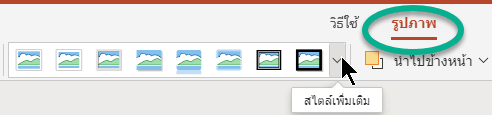
-
เลือกตัวเลือกเพื่อปรับใช้
ถ้าคุณไม่ชอบสไตล์ คุณสามารถเลือก หน้าแรก หรือ เลิก>

สร้างเส้นขอบแบบปรับแต่งเองให้กับรูปภาพ
คุณสามารถปรับใช้เส้นขอบของคุณเองเพื่อเลือกรูปภาพได้
-
เลือกรูปภาพบนสไลด์
-
บนแท็บ รูปภาพ ให้เลือก เส้นขอบรูปภาพ
เมนูจะให้คุณเลือกสี น้ําหนัก (ความหนาของเส้น) และสไตล์เส้น รวมถึงเส้นทึบและเส้นประ
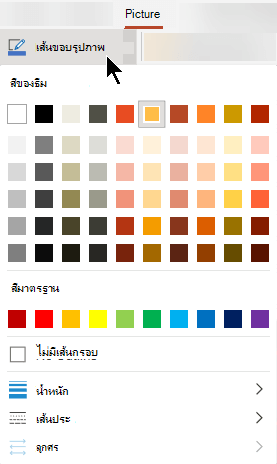
เมื่อต้องการเอาเส้นขอบแบบปรับแต่งเองออก คุณสามารถเลือก ไม่มีเค้าร่าง










